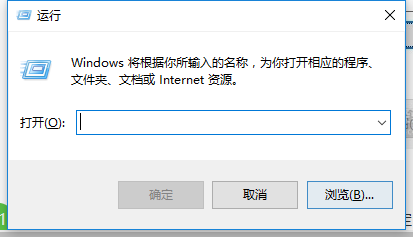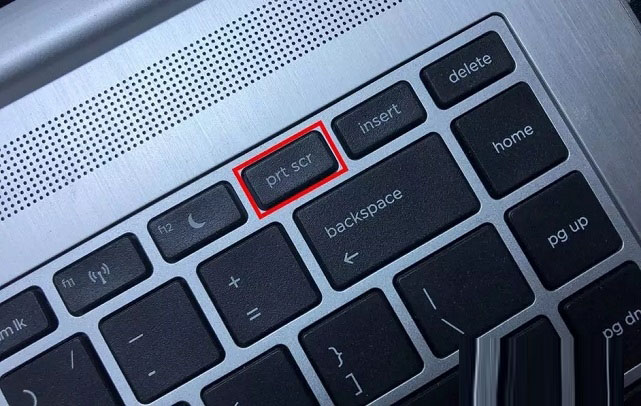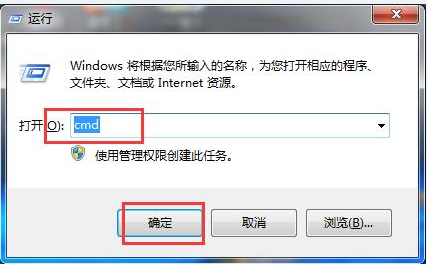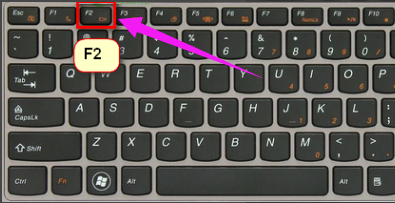win10系统笔记本休眠后蓝牙鼠标失灵的解决方法
- 编辑:飞飞系统
- 时间:2020-07-17
最近使用win10系统笔记本电脑的用户反应休眠之后打开蓝牙鼠标无法正常工作的现象,休眠唤醒后蓝牙鼠标没有反应,把接收器拔插多次之后鼠标才可以正常使用,出现这一问题该如何解决呢?一般来说出现该问题是睡眠自动断开usb供电导致的,大家可以参考下面飞飞系统小编的设置来进行操作,希望可以帮到大家!
1、右键开始菜单,选择设备管理器;
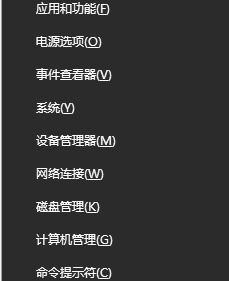
2、在设备管理器中找到鼠标驱动,右键选择属性,选择电源管理,取消勾选“允许计算机关闭此设备以节约电源”;
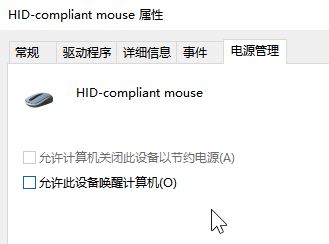
如果没有这个选项的话继续往下看
3、打开开始菜单,搜索【控制面板】;

4、打开后右上角【查看方式】选择【小图标】,点击【电源选项】;
www.feifeixitong.com
5、在更改电源选项高级设置里面改了【usb设置】的选项,如图下图,将USB选择性暂停设置 全部设置为【已禁用】即可!
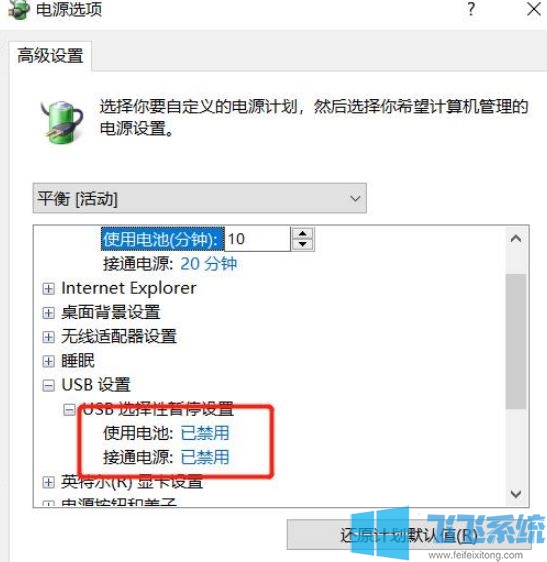
完成设置后保存设置,重启电脑即可解决问题,就算电脑休眠后也可以正常使用蓝牙鼠标!
win10系统笔记本休眠后蓝牙鼠标失灵的解决方法
1、右键开始菜单,选择设备管理器;
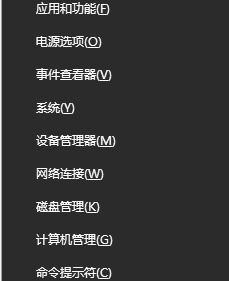
2、在设备管理器中找到鼠标驱动,右键选择属性,选择电源管理,取消勾选“允许计算机关闭此设备以节约电源”;
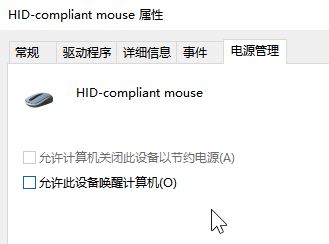
如果没有这个选项的话继续往下看
3、打开开始菜单,搜索【控制面板】;

4、打开后右上角【查看方式】选择【小图标】,点击【电源选项】;
www.feifeixitong.com
5、在更改电源选项高级设置里面改了【usb设置】的选项,如图下图,将USB选择性暂停设置 全部设置为【已禁用】即可!
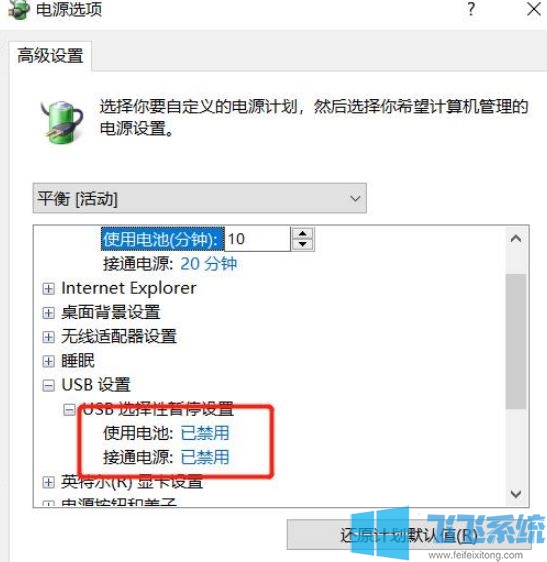
完成设置后保存设置,重启电脑即可解决问题,就算电脑休眠后也可以正常使用蓝牙鼠标!